Cómo corregir el error VPN 691 en Windows 10
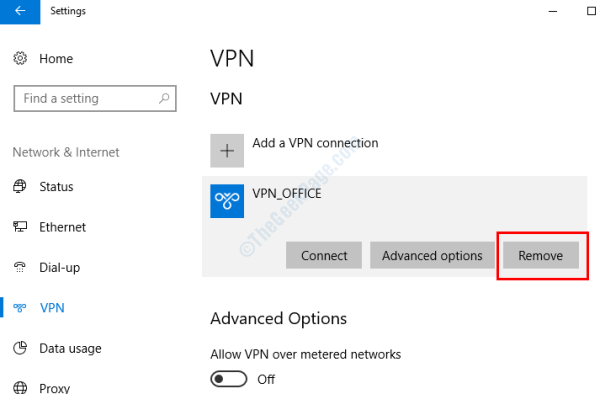
- 4278
- 1221
- Sr. Eduardo Menchaca
El error VPN 691 es uno de los problemas más comunes que preocupa a los usuarios de VPN en Windows 10. El mensaje de error aparece mientras se conecta a VPN y los usuarios no pueden acceder a Internet a través de la VPN.
Hay varias razones que podrían conducir al error 691 para ocurrir en su PC. Cuando la VPN no puede confirmar la autenticidad de la conexión, obtendrá este error. También obtendrá este error si está utilizando una ID de usuario o contraseña incorrecta para iniciar sesión en VPN. Usar un dominio VPN público o un dominio que no sea correcto o permitido también podría conducir a este problema. A veces, este error también puede molestarlo si la configuración de seguridad de la red no es correcta.
Cualquiera que sea el problema, aquí echamos un vistazo a algunas de las soluciones que varios usuarios han probado y probado para corregir el error de VPN 691 en Windows 10.
Tabla de contenido
- Solución 1: asegúrese de usar la ID de inicio de sesión correctas y la contraseña
- Solución 2: eliminar .Extensión local del nombre de dominio
- Solución 3: Mantenga el nombre de dominio en blanco durante el inicio de sesión de VPN
- Solución 4: Habilitar Microsoft Chap versión 2
- SOLUCIÓN 5: Desactivar la opción "Incluir el dominio de inicio de sesión de Windows"
- Solución 6: cambiando los parámetros de LAN Manager
- Solución 8: actualizando el controlador de red
- Solución 9: Use el comando resphone para su conexión VPN
- Solución 10: Verifique si otra conexión VPN está activa
- Solución: 11 Vuelva a registrar la conexión VPN
Solución 1: asegúrese de usar la ID de inicio de sesión correctas y la contraseña
Una de las razones principales por las que puede recibir el error 691 en VPN podría estar incorrecto ID de inicio de sesión o contraseña. Asegúrese de estar utilizando la ID de usuario correcta y escribiendo la contraseña correctamente. Antes de iniciar sesión en VPN, use el Ver contraseña opción para ver si la contraseña es correcta. También podría ser posible que el Bloq Mayús está activado, haciendo que ingrese una contraseña incorrecta.
Si no está seguro de si está ingresando la contraseña correcta, continúe y restablezca su contraseña e inicie sesión nuevamente.
Si el error aún aparece, intente la siguiente solución.
Solución 2: eliminar .Extensión local del nombre de dominio
Cuando inicia sesión en VPN, junto con ingresar su nombre de usuario y contraseña, también obtiene un campo para ingresar el nombre de dominio. Aquí, puedes intentar eliminar .local Extensión si se agrega con el nombre de dominio. Después de eliminar el .Extensión local, intente iniciar sesión en VPN. Si esto no soluciona el problema, intente la siguiente solución.
Solución 3: Mantenga el nombre de dominio en blanco durante el inicio de sesión de VPN
Si la solución anterior de eliminar el .local El sufijo no funcionó, aquí hay otra cosa que puedes probar. Continúe y borre el campo Nombre de dominio desde la pantalla de inicio de sesión de VPN e inicie sesión solo con su ID de usuario y contraseña. ¿Pudiste iniciar sesión en VPN sin recibir el error 691??
Solución 4: Habilitar Microsoft Chap versión 2
Habilitar Microsoft Chap versión 2 en las propiedades de conexión VPN puede ayudarlo a deshacerse de este problema. Aquí está cómo hacerlo:
Paso 1: Abra el menú de Windows presionando el Ganar + x llaves. En el menú, seleccione el Conexión de red opción.
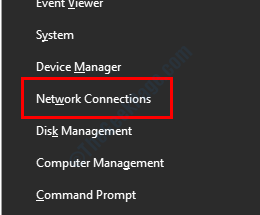
Paso 2: Se abrirá una nueva ventana con la lista de conexiones en su PC. Aquí, identifique y haga un clic derecho en la conexión VPN, luego en el menú que se abre, seleccione el Propiedades opción.
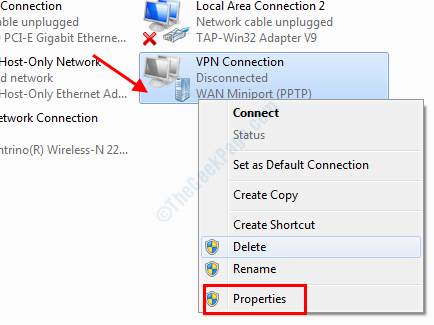
Paso 3: Cuando la ventana Propiedades, vaya a la Seguridad pestaña. Aquí, asegúrese de que el Permitir estos protocolos Se selecciona la opción, luego seleccione el Microsoft Chap versión 2 (MS-CHAP V2). Seleccionar De acuerdo Para guardar la configuración.
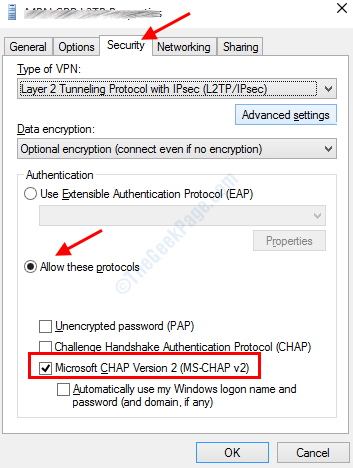
Una vez que se haya guardado la configuración, vea que el error VPN 691 todavía te está preocupando.
SOLUCIÓN 5: Desactivar la opción "Incluir el dominio de inicio de sesión de Windows"
Otro cambio que puede hacer en la configuración de la red VPN para corregir el problema del error 691 es deshabilitar el Incluir el dominio de inicio de sesión de Windows opción. Vamos a ver los pasos:
Paso 1: Selecciona el Conexiones de red opción desde el Ganar + x menú.
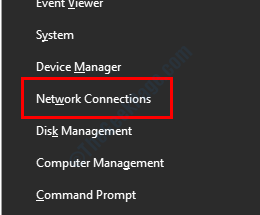
Paso 2: Haga un clic derecho en la red VPN en la nueva ventana y seleccione el Propiedades opción.
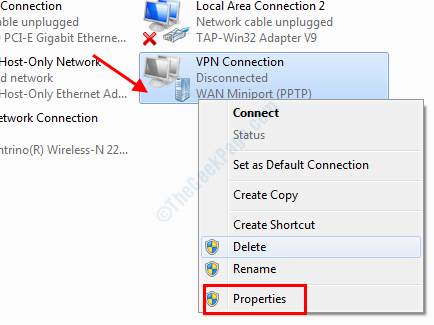
Paso 3: Ve a la Opción pestaña. Allí, debajo del Opciones de marcación sección, deseleccionar el Incluir el dominio de inicio de sesión de Windows opción.
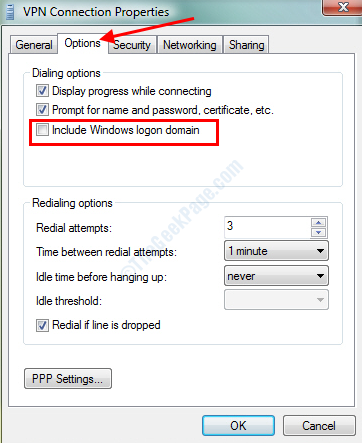
Ahora, haga clic en De acuerdo Para guardar la configuración. Salga de la ventana Propiedades VPN y verifique si el problema de VPN se solucionó.
Solución 6: cambiando los parámetros de LAN Manager
Utilizando el editor de políticas de grupo en Windows, puede realizar un par de cambios en los parámetros de LAN Manager. Este método ha funcionado para varios usuarios que enfrentan el error VPN 691 en Windows 10.
Paso 1: Editor de políticas de grupo abierto. Para esto, presione el Win + R teclas, luego en la caja de ejecución, escriba gpedit.MSC y presione el Ingresar llave.
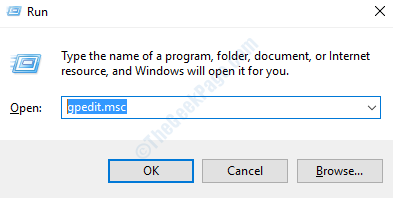
Paso 2: El editor de políticas del grupo abrirá. Aquí, vaya al panel izquierdo y navegue a la ubicación mencionada a continuación, luego vaya al panel derecho y haga doble clic en el Seguridad de la red: nivel de autenticación del gerente de LAN opción:
Configuración de la computadora> Configuración de Windows> Configuración de seguridad> Políticas locales> Opciones de seguridad
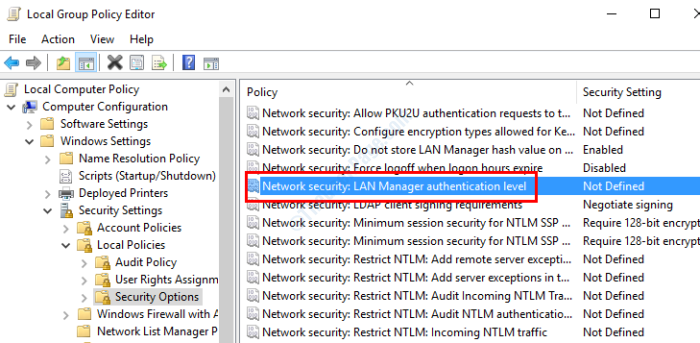
Paso 3: Se abrirá una ventana de propiedades. Aquí, haga clic en el menú desplegable y seleccione el Enviar respuestas LM y NTLM opción. Haga clic en De acuerdo Para guardar los cambios.
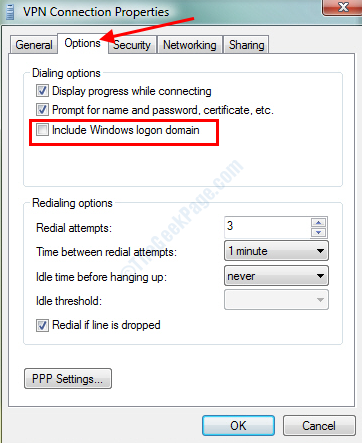
Etapa 4: Ahora, vuelva al editor de políticas del grupo y haga doble clic en el Seguridad de la red: seguridad de sesión mínima para NTLM SSP Opción disponible en el panel derecho.
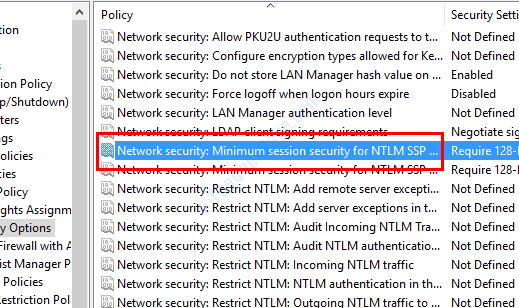
Paso 5: Se abrirá una nueva ventana de propiedades. Aquí, deseleccionar el Requiere un cifrado de 128 bits opción y seleccione el Requiere seguridad de la sesión NTLMV2 opción. Haga clic en De acuerdo Para guardar la configuración.
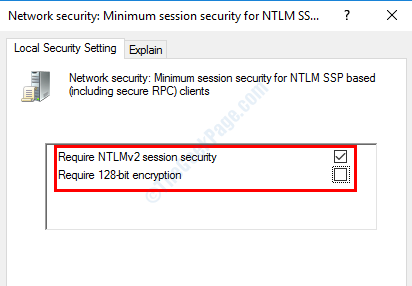
Una vez que se hayan realizado los cambios, reinicie su PC y vea si se solucionó el error 691.
Solución 8: actualizando el controlador de red
Si el controlador de dispositivo de red en su PC no está actualizado, puede enfrentar una serie de problemas, incluidos los problemas de VPN. Deberá asegurarse de que el controlador de red esté actualizado. Consulte los pasos a continuación:
Paso 1: Prensa Ganar + x teclas en tu teclado. En el menú, seleccione el Administrador de dispositivos opción.
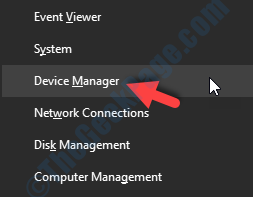
Paso 2: En la ventana del administrador de dispositivos, expandir el Adaptadores de red dispositivo, luego haga un clic derecho en el controlador del receptor WI FI y seleccione el Actualizar software de controlador opción.
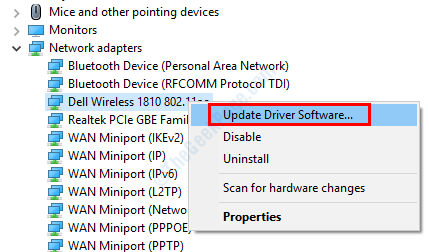
Paso 3: Una nueva ventana se abrirá ahora. Aquí, seleccione el Buscar automáticamente el software de controlador actualizado opción. Ahora, la PC comenzará a buscar la versión actualizada del controlador de red que está intentando actualizar. Si se encuentra una versión más nueva del controlador, se le pedirá sobre la misma.
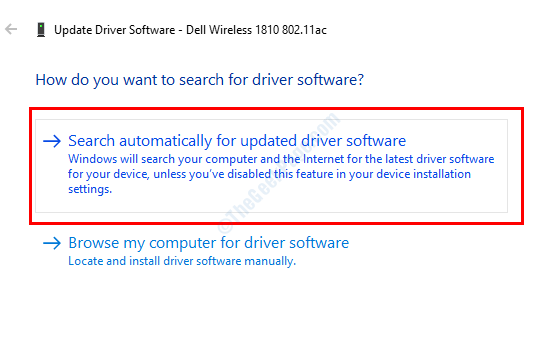
Siga las instrucciones en pantalla para completar el proceso de actualización. Para aplicar con éxito la configuración de actualización del controlador, reinicie su PC. Después de reiniciar la PC, podrá acceder a Internet a través de VPN.
Solución 9: Use el comando resphone para su conexión VPN
Otro método que funcionó para muchos usuarios para corregir el error de VPN 691 en Windows 10 es el resonancia dominio. Debe ejecutar este comando en el símbolo del sistema con privilegios de administración. Siga los pasos a continuación:
Paso 1: Prensa Ganar + x llaves. El menú de Windows se abrirá; Aquí seleccione el Símbolo del sistema (administrador) opción.
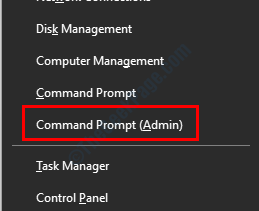
Paso 2: En la ventana del símbolo del sistema que se abrirá, escriba el siguiente comando y presione el Ingresar llave:
Rasphera -d VPNName
Ahora, en el comando anterior, reemplace el VPNName con el nombre de la conexión VPN en su PC. Puedes abrir el Conexiones de red desde el Ganar + x menú y busque el nombre de la conexión VPN.
Una vez que el comando se ejecute correctamente, continúe y consulte si se solucionó el problema de VPN.
Solución 10: Verifique si otra conexión VPN está activa
Esta solución es para aquellos usuarios que usan más de 1 VPN en su PC. Es posible que una de las VPN ya se esté ejecutando en su PC. Cuando intentes ejecutar otra VPN encima de la otra, posiblemente puedes recibir este error en tu PC.
Asegúrese de que solo una VPN esté activa a la vez. Si no recuerda haber activado ninguna VPN después de encender su PC, entonces es posible que una de las VPN pueda comenzar por sí sola. En tal caso, haga un arranque limpio en su PC. Hacerlo asegurará que solo los servicios esenciales de Windows se inicien a medida que enciende su PC. Intente conectarse a VPN ahora y vea si está recibiendo el mismo error.
Solución: 11 Vuelva a registrar la conexión VPN
Windows 10 viene cargado con VPN incorporada. Si está utilizando el Servicio VPN de Windows, es posible que desee eliminar la conexión VPN que está utilizando y agregarla nuevamente en la configuración. Vamos a ver cómo hacer esto:
Paso 1: Abre el Ajustes aplicación en tu PC. Para esto, presione el Ganar + yo botones.
Paso 2: En la aplicación Configuración, seleccione el Redes e Internet opción.
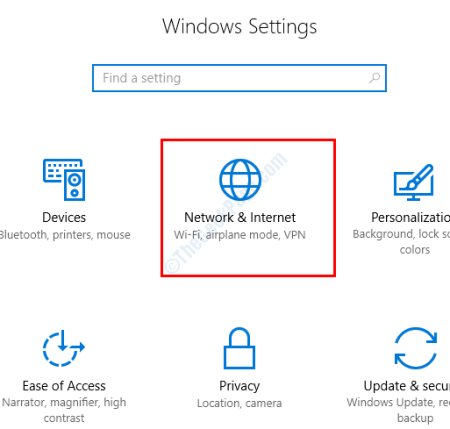
Paso 3: Cuando se abra la nueva ventana, vaya al panel izquierdo y seleccione el VPN opción. Ahora, vaya al panel correcto y seleccione la conexión VPN. De las opciones que aparecerán, seleccione el Eliminar botón.
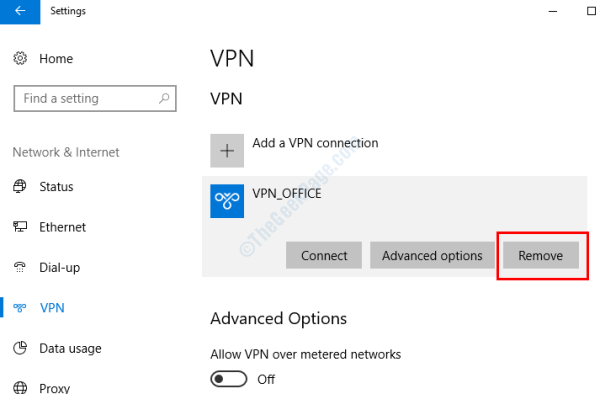
Etapa 4: Una vez que se haya eliminado la conexión VPN, seleccione el Agregar una conexión VPN opción. En la siguiente ventana, complete todos los campos obligatorios necesarios para agregar la conexión VPN nuevamente.
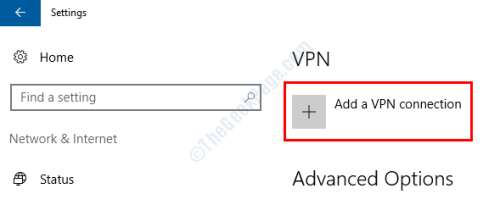
Después de volver a registrarse la conexión VPN en su PC, vea si el problema fue solucionado o no. Incluso puede intentar reiniciar su PC antes de probar la nueva conexión VPN.
Palabras de cierre
Aunque las soluciones anteriores son suficientes para corregir el error de VPN 691 en Windows 10, si aún no puede deshacerse del problema, háganos saber en los comentarios y nos responderemos. También le apreciaríamos realmente si nos hiciera saber cuáles de las soluciones hicieron el trabajo por usted.
- « VIDEO DXGKRN FATAL_Error en Windows 10 Fix
- Cómo deshabilitar el servicio de plataforma de dispositivos conectados (CDPSVC) para corregir un alto uso de disco »

